Como Criar uma História no Facebook

As histórias do Facebook podem ser muito divertidas de fazer. Aqui está como você pode criar uma história em seu dispositivo Android e computador.
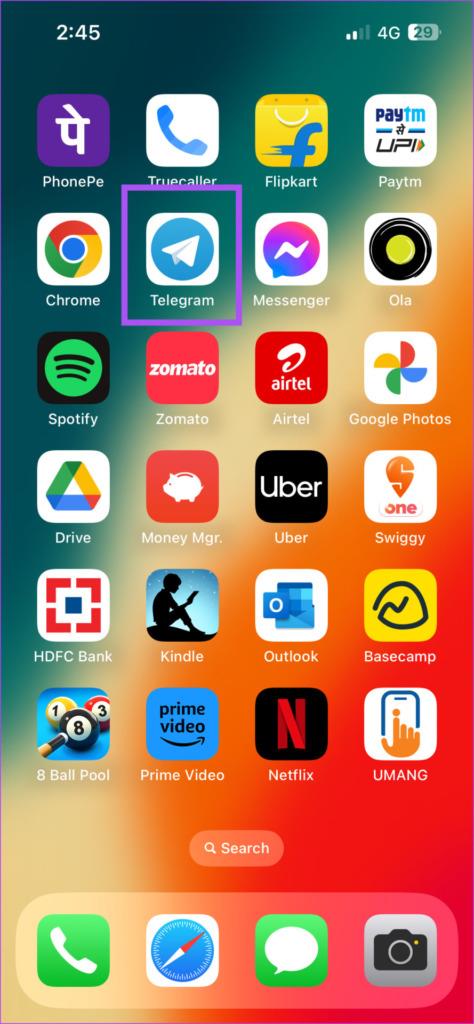
O Telegram é uma boa alternativa ao WhatsApp para se conectar com seus contatos. Você pode acessar recursos adicionais, especialmente após assinar o Telegram Premium . Mas, ao usar o aplicativo, já aconteceu de seus contatos adicionados recentemente pararem de aparecer no Telegram?

Isso é algo que os usuários encontram, o que leva a restringir as conversas com seus contatos. Se você também estiver enfrentando o mesmo, esta postagem compartilhará algumas soluções funcionais para consertar o Telegram que não sincroniza contatos no iPhone e Android.
Se o Telegram não conseguir sincronizar os contatos, você precisará ativar o recurso de sincronização de contatos no aplicativo do seu iPhone ou Android. Este recurso está habilitado por padrão. Mas você ainda pode verificar e ativá-lo manualmente.
Passo 1: Abra o Telegram no seu iPhone ou Android.

Passo 2: Toque em Configurações no canto inferior direito (iPhone).

No Android, toque no ícone de hambúrguer no canto superior esquerdo e selecione Configurações.


Etapa 3: Toque em Privacidade e segurança.

Passo 4: Role para baixo e toque no botão ao lado de Sincronizar contatos (Android).

Para iPhone, role para baixo e toque em Configurações de dados. Em seguida, toque no botão de alternância ao lado de Sincronizar contatos.


Passo 5: retorne aos seus chats para verificar se o problema foi resolvido.
O aplicativo Telegram deve ter permissão para acessar seus contatos para sincronizá-los e mostrá-los no aplicativo. Portanto, a próxima solução, se os contatos recém-adicionados não aparecerem no Telegram, é ativar a sincronização de contatos.
Passo 1: Abra o aplicativo Ajustes no seu iPhone.

Passo 2: Role para baixo e toque em Telegram.

Etapa 3: toque no botão de alternância ao lado de Contatos para ativar o acesso.

Passo 4: feche o aplicativo Configurações e abra o Telegram para verificar se o problema foi resolvido.

Passo 1: Mantenha pressionado o ícone do aplicativo Telegram e toque em Informações do aplicativo.

Etapa 2: selecione Permissões.

Etapa 3: Toque em Contatos.

Passo 4: Toque em Permitir.

Passo 5: feche o App Info e abra o Telegram para verificar se o problema foi resolvido.

Sugerimos verificar a força da sua conexão com a Internet. Você pode tentar mudar de dados móveis para Wi-Fi para acelerar o processo de sincronização de contatos. Se você usa o Telegram em seu telefone Android, sugerimos desativar o uso irrestrito de dados para Telegram enquanto seu telefone estiver no modo de economia de dados.
Passo 1: Mantenha pressionado o ícone do aplicativo Telegram e toque em Informações do aplicativo.

Passo 2: Role para baixo e selecione Dados móveis e Wi-Fi.

Etapa 3: toque no botão de alternância ao lado de Uso irrestrito de dados para ativar o recurso.

Passo 4: feche o App Info e abra o Telegram para verificar se o problema foi resolvido.

Confira nosso post sobre como usar o modo de economia de energia no Telegram .
Uma solução básica, mas eficaz para sincronizar seus contatos é forçar o encerramento e reiniciar o aplicativo Telegram no iPhone e Android.
Passo 1: Na tela inicial do seu iPhone, deslize para cima e segure para revelar as janelas do aplicativo em segundo plano.
Passo 2: procure o aplicativo Telegram e deslize para cima para removê-lo.

Passo 3: Reinicie o Telegram e verifique se o problema foi resolvido.

Passo 1: Mantenha pressionado o ícone do aplicativo Telegram e toque em Informações do aplicativo.

Etapa 2: selecione Forçar parada.

Etapa 3: Toque em OK para confirmar.

Passo 4: feche o App Info e abra o Telegram para verificar se o problema foi resolvido.

O App Cache salva todas as preferências do seu aplicativo e informações de login. Mas com o tempo, grandes quantidades de dados armazenados em cache podem causar mau funcionamento do aplicativo. No caso do Telegram, você pode tentar limpar o cache do aplicativo no seu Android e iPhone.
Passo 1: Abra o Telegram no seu iPhone.

Passo 2: Toque em Configurações no canto inferior direito.

Etapa 3: Toque em Dados e armazenamento.

Etapa 4: selecione Uso de armazenamento.

Etapa 5: Toque em Limpar cache do telegrama.

Passo 6: retorne ao Chats, que pode demorar um pouco para carregar e verifique se o problema foi resolvido.
Passo 1: Mantenha pressionado o ícone do aplicativo Telegram e toque em Informações do aplicativo.

Passo 2: Role para baixo e toque em Armazenamento e Cache.

Etapa 3: Toque em Limpar Cache.

Passo 4: feche o App Info e abra o Telegram para verificar se o problema foi resolvido.

Se nenhuma das soluções funcionar, atualize a versão do Telegram no seu iPhone ou Android. Você pode usar os seguintes links.
Essas soluções resolverão o problema do Telegram não sincronizar seus contatos no iPhone e Android. Você também pode ler nosso post sobre como sair de dispositivos da sua conta do Telegram .
As histórias do Facebook podem ser muito divertidas de fazer. Aqui está como você pode criar uma história em seu dispositivo Android e computador.
Aprenda como desativar vídeos que começam a tocar automaticamente no Google Chrome e Mozilla Firefox com este tutorial.
Resolva o problema onde o Samsung Galaxy Tab A está preso em uma tela preta e não liga.
Leia agora para aprender como excluir músicas e vídeos de dispositivos Amazon Fire e Fire HD para liberar espaço, desordem ou aumentar o desempenho.
Deseja adicionar ou remover contas de email no seu tablet Fire? Nosso guia abrangente irá guiá-lo pelo processo passo a passo, tornando rápido e fácil gerenciar suas contas de email em seu dispositivo favorito. Não perca este tutorial obrigatório!
Um tutorial mostrando duas soluções sobre como impedir permanentemente aplicativos de iniciar na inicialização do seu dispositivo Android.
Este tutorial mostra como reencaminhar uma mensagem de texto de um dispositivo Android usando o aplicativo Google Messaging.
Como habilitar ou desabilitar os recursos de verificação ortográfica no sistema operacional Android.
Está se perguntando se pode usar aquele carregador de outro dispositivo com seu telefone ou tablet? Esta postagem informativa traz algumas respostas para você.
Quando a Samsung apresentou sua nova linha de tablets topo de linha, havia muito o que comemorar. Os Galaxy Tab S9 e S9+ trazem atualizações esperadas, e a Samsung também introduziu o Galaxy Tab S9 Ultra. Todos esses dispositivos oferecem algo diferente, incluindo tamanhos de bateria variados. Certifique-se de ter os melhores carregadores para o Galaxy Tab S9.







